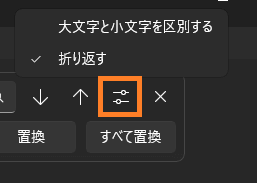メモ帳 | テキストの一括置き換えを実行する
Windowsのメモ帳でテキストの一括置き換えを実行する方法を紹介しています。
テキストの一括置き換えを実行する
メモ帳でテキストの一括置き換えを実行するには上部メニューの「編集」から「置き換え」を選択するか、ショートカットキー「Ctrl + H」を入力して置き換えツールを開きます。
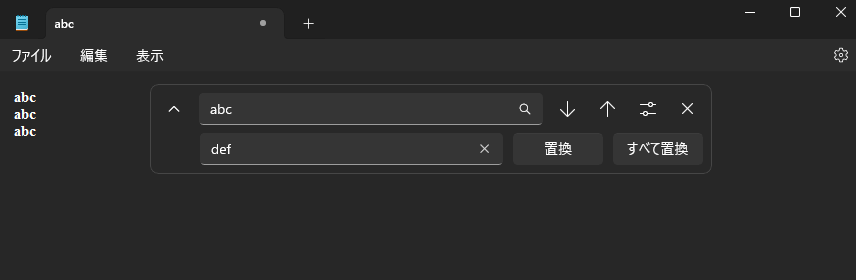
置き換えツールの上の入力フォームが置き換え前のテキスト、下の入力フォームが置き換え後のテキストとなります。
この入力フォームは「Tab」キーで切り替えられます。
置き換え前のテキストと置き換え後のテキストを入力したらマウスかキーボードで「全て置き換え」を実行します。
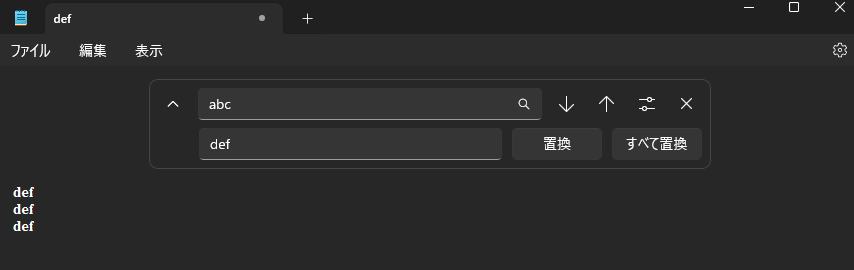
置き換え実行時に、改行が入ってテキストが移動しているように見えますが、置き換えツール分のスペースを確保しているだけで、ツールを閉じたら元に戻ります。
置き換えするテキストにおいてメモ帳は正規表現は利用できませんので必要な場合は、VSCodeなどの正規表現が利用可能な別のエディタを利用して下さい。
大文字、小文字の区別をどうするかの設定はあります。